TV Crystal UHD TU50DU8505
Garantie fabricant: 2 ans *
- dont 13,42€ d'éco-part.
Promotion valable jusqu'au 03/02/2026
Contact
Définition
Caractéristiques techniques
Ecran
Puissance des haut-parleurs
Audio
Connectique
Connectivité
Consommation électrique
Caractéristiques générales
Dimensions et poids
Informations complémentaires
Service(s)
R.A.S client satisfait
Réponse de Samsung France, 18/12/25
Bonjour GN04, Merci beaucoup pour vos mots positifs! Ravis que notre TV Crystal UHD vous apporte satisfaction. Nous vous recommandons de visiter notre site Samsung pour découvrir les nouveautés de cette année: https://www.samsung.com/fr/ Cordialement Charlie, Service clients Samsung
Grosse tâche blanche en plein milieu de l'écran au bout de 3 mois d'utilisation...


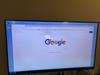
Réponse de Auchan.fr, 19/12/25
Bonjour, Nous sommes navrés d'apprendre votre mauvaise expérience avec ce télévisueur. Je vous invite à contacter notre SAV en ligne disponible sur: https://www.auchan.fr/sav-auchan/ep-sav-auchan Bonne journée et belles fêtes de fin d'année !
- Achat verifié
Sur l'écran il est comme beaucoup d'autres appareils classique. Ce n'est pas ce qui motive mon choix. Par contre la simplification de la télécommande est pénible. Ne serait-ce que pour changer de chaine, ex passer de la 1 à la 24 (c'est bien sûr le pire). il faut appuyer 24 fois sur le bouton. C'est pénible !!! La prochaine fois la télécommande sera un critère... Manque aussi la permutation des chaines entre celle regardée et la précédente, fonction que l'on retrouve sur beaucoup d'autres marques parfois peu onéreuses.
Réponse de Samsung France, 24/10/25
Bonjour sylvain32810, Merci de partager vos impressions sur notre TV Crystal UHD. Nous regrettons que votre expérience n'ait pas été à la hauteur de vos attentes. Nous partageons avec vous quelques conseils afin de faire un usage optimal de votre télécommande: https://www.youtube.com/watch?v=q4cdDGfO764&t=2s . Sachez aussi que vous pouvez utiliser votre smartphone comme télécommande. Si votre télévision n’est pas encore connectée à SmartThings, suivez les étapes ci-dessous : Assurez-vous que votre smartphone et votre télévision sont connectés au même réseau Wi-Fi. Lancez l’application SmartThings sur votre smartphone. Si elle n’est pas déjà installée sur votre téléphone, vous pouvez télécharger l’application SmartThings depuis Google Play ou depuis Apple Store. Si la télévision est automatiquement détectée, une fenêtre pop-up s’affiche. Appuyez sur « Ajouter maintenant » pour connecter votre téléviseur à votre smartphone. Si aucune fenêtre contextuelle n’apparaît, c’est que votre smartphone ne détecte pas automatiquement la télévision. Dans ce cas, appuyez sur l’icône + > Appareil > Ajouter un nouvel appareil > Chercher à proximité (selon la version Android). Ajoutez un appareil via l'application SmartThings Si l’appareil n’apparaît toujours pas dans cette liste, revenez en arrière et lancez une recherche manuelle en utilisant la barre de recherche ou en scannant le QR code situé sur l’appareil. Une fois la télévision détectée, un code PIN s’affiche sur son écran. Saisissez ce code dans l’application SmartThings pour autoriser la connexion entre votre smartphone et le téléviseur. Votre smartphone est désormais connecté à votre télévision et peut être utilisé comme télécommande. Les commandes pour éteindre et allumer la TV, pour accéder aux chaînes et pour régler le volume sont les mêmes que celles d’une télécommande universelle. Vous avez également accès au mode Mute (mettre la TV en mode Muet/Silencieux), au Menu de votre télévision, au Guide TV et à la fonction Retour. Appuyez sur l’icône « Plus d’Options » pour accéder à d’autres paramètres. Retrouvez également les conseils de notre communauté Samsung sur le fonctionnement de votre produit sur: https://www.samsung.com/fr/apps/samsung-members/ Nous espérons avoir l'opportunité de vous fournir une expérience plus positive à l'avenir. Cordialement Alex, Service clients Samsung
L'image n'est pas top et la télécommande pas pratique.
Réponse de Samsung France, 17/10/25
Bonjour Dido544, Merci de partager vos impressions sur notre TV Crystal UHD. Nous regrettons que votre expérience n'ait pas été à la hauteur de vos attentes. Les paramètres d’image de votre téléviseur Samsung peuvent être automatiquement réglés selon l’image et le contenu. Si vous souhaitez personnaliser l'image, vous pouvez le faire via les paramètres Expert. Cette vidéo vous présente les différentes options possibles pour ajuster l’image. Appuyez sur la touche Menu de votre télécommande. Sélectionnez Paramètres. Dans Image, sélectionnez Mode Image. Choisissez le mode qui vous convient le mieux. Le réglage dynamique est utile dans des situations de forte luminosité. Ce mode est spécialement conçu pour un salon très exposé à la lumière ou pour l’extérieur. Standard est le mode d'affichage donnant une sensation de clarté et de fraîcheur. Le Mode Naturel réduit la fatigue oculaire et réhausse l’affichage et l’intensité des noirs. La gamme de couleurs est bien meilleure en Mode Cinéma même si la luminosité est moindre. Dans la rubrique Image de votre Smart TV, vous trouverez également les Paramètres Expert. Ces paramètres vous permettent de personnaliser l’image selon vos préférences. Vous pouvez, par exemple, régler: la luminosité, le contraste, la netteté. Ou ajuster le niveau de saturation des couleurs. Dans cette même rubrique, vous pouvez régler les paramètres Toutes sources applicables aux périphériques externes ou uniquement pour la Source actuelle. Cette option est utile si vous souhaitez personnaliser vos réglages en fonction de la source, pour une console de jeu connectée par exemple. Si vous n'êtes toujours pas satisfait de vos modifications et de vos paramètres, choisissez l'option Réinitialiser paramètres image. Pour rétablir toutes les valeurs par défaut des paramètres des images. Nous partageons avec vous quelques conseils afin de faire un usage optimal de votre télécommande: https://www.youtube.com/watch?v=q4cdDGfO764&t=2s . Sachez aussi que vous pouvez utiliser votre smartphone comme télécommande. Si votre télévision n’est pas encore connectée à SmartThings, suivez les étapes ci-dessous : Assurez-vous que votre smartphone et votre télévision sont connectés au même réseau Wi-Fi. Lancez l’application SmartThings sur votre smartphone. Si elle n’est pas déjà installée sur votre téléphone, vous pouvez télécharger l’application SmartThings depuis Google Play ou depuis Apple Store. Si la télévision est automatiquement détectée, une fenêtre pop-up s’affiche. Appuyez sur « Ajouter maintenant » pour connecter votre téléviseur à votre smartphone. Si aucune fenêtre contextuelle n’apparaît, c’est que votre smartphone ne détecte pas automatiquement la télévision. Dans ce cas, appuyez sur l’icône + > Appareil > Ajouter un nouvel appareil > Chercher à proximité (selon la version Android). Ajoutez un appareil via l'application SmartThings Si l’appareil n’apparaît toujours pas dans cette liste, revenez en arrière et lancez une recherche manuelle en utilisant la barre de recherche ou en scannant le QR code situé sur l’appareil. Une fois la télévision détectée, un code PIN s’affiche sur son écran. Saisissez ce code dans l’application SmartThings pour autoriser la connexion entre votre smartphone et le téléviseur. Votre smartphone est désormais connecté à votre télévision et peut être utilisé comme télécommande. Les commandes pour éteindre et allumer la TV, pour accéder aux chaînes et pour régler le volume sont les mêmes que celles d’une télécommande universelle. Vous avez également accès au mode Mute (mettre la TV en mode Muet/Silencieux), au Menu de votre télévision, au Guide TV et à la fonction Retour. Appuyez sur l’icône « Plus d’Options » pour accéder à d’autres paramètres. Découvrez également les conseils de notre communauté Samsung sur le fonctionnement de votre produit sur: https://www.samsung.com/fr/apps/samsung-members/ Cordialement Charlie, Service clients Samsung
Appareil ultra mince, parfait pour être accroché au mur
Réponse de Samsung France, 20/10/25
Bonjour Gérard79, Merci beaucoup! Nous sommes ravis que vous appréciiez notre TV Crystal UHD! Visitez notre site Samsung pour découvrir les dernières nouveautés de cette année: https://www.samsung.com/fr/ Nous espérons vous revoir très prochainement ! Cordialement Charlie, Service clients Samsung
-
Point relaisEstimée le 17/01/2026 OffertVotre commande est livrée dans le Point Relais de votre choix. Vous êtes prévenu par email et/ou par SMS dès la réception de votre commande par le Point Relais ou du dépôt en lockers/consigne. Pour une livraison en relais commerçant, votre colis est gardé pendant 5 à 14 jours ouvrés selon le transporteur choisi, pour une livraison en lockers il est conservé pendant 3 à 5 jours selon le transporteur choisi.
-
Livraison devant chez vous avec rendez-vousEstimée le 22/01/2026 19,00€La livraison est faite devant votre domicile ou en bas de votre immeuble. Notre transporteur vous contacte par email ou par téléphone afin de fixer avec vous un rendez-vous de livraison, 48h après l'expédition de votre commande. Livraison possible du lundi au samedi (selon zones et disponibilités du transporteur).
-
Livraison dans la pièce de votre choix avec rendez-vousEstimée le 22/01/2026 35,00€La livraison est faite chez vous, dans la pièce de votre choix. Notre transporteur vous contacte par email ou par téléphone afin de fixer avec vous un rendez-vous de livraison, 48h après l'expédition de votre commande. Votre article est déposé dans la pièce de votre choix (déballage et installation selon les produits). Livraison possible du lundi au samedi (selon zones et disponibilités du transporteur).
Retour
Vous avez changé d’avis ou votre article ne vous satisfait pas ?
Rien de plus simple :
Vous disposez de 30 jours pour effectuer un retour !
Reprise de l'ancien appareil
Auchan.fr s'engage à reprendre gratuitement votre ancien appareil, pour tout achat effectué sur le territoire français métropolitain et dans l'ensemble de ses magasins, dans le cadre de sa politique selon les modalités définies dans les CGV.
* Indépendamment de la garantie fabricant, ce produit bénéficie de la garantie légale de conformité (voir CGV).















